Word中文档损坏打不开的操作技巧 Word中文档损坏打不开怎么解决
发布时间:2017-04-13 11:18:10作者:知识屋
Word中文档损坏打不开的操作技巧 Word中文档损坏打不开怎么解决 在日常办公时,我们有时会遇到Word无法打开的现象,具体该怎么去进行操作的呢?今天,小编就教大家在Word中文档损坏打不开的操作技巧。
Word中文档损坏打不开的操作步骤
1.打开“运行”对话框,输入命令“%appdata%\microsoft\templates”。
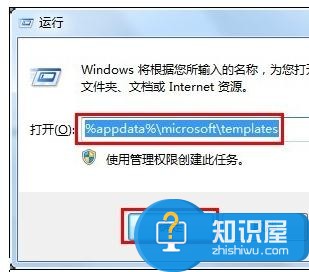
2.在随后打开的窗口中,找到并删除“Normal.dotm”文件。然后试着重新打开一下Word程序或文档。
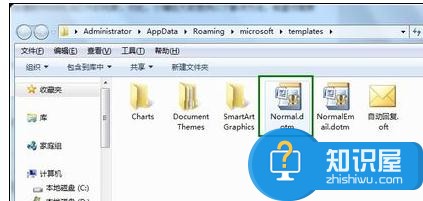
3.如果以上的方法不能解决问题,则可以对Office程序进行诊断操作。
4.具体方法:点击“开始”→“程序”→“Microsoft Office”→“Microsoft Office工具”→“Microsoft Office 诊断”来进行Offce错误的修复工作。
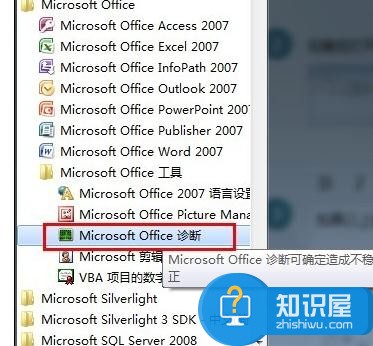
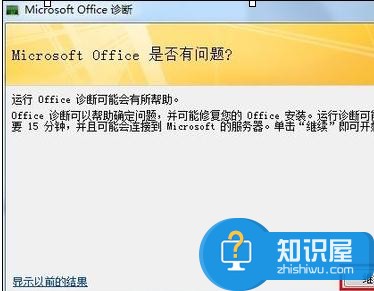
5.尝试以安全模式启动Word。打开运行对话框,输入命令“winword /a”来启动到Word的安全模式下。然后再以正常模式启动Word试试。
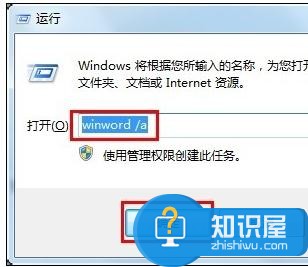
6.还有一种方法,对于无法打开的Word文档,可尝试将其后辍名改为“.rtf”来尝试打开文档。
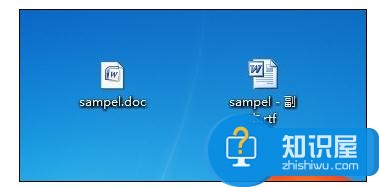
以上就是Word中文档损坏打不开的操作技巧,遇到此类问题的朋友可以参考上述的内容进行修复,希望可以帮助大家。
知识阅读
-
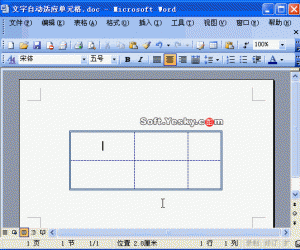
Word表格怎么使文字适应表格的大小 Word表格文字自适应单元格定位设置
-

如何在Word2010文档中设置艺术字棱台效果
-
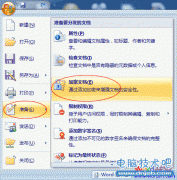
如何给Word2007文档加密
-
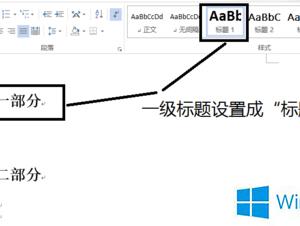
Win8系统Word2013怎样生成目录 Win8系统Word2013生成目录的教程
-
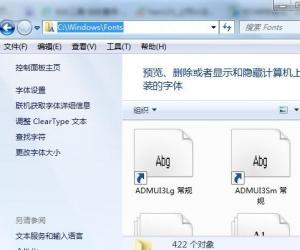
Word中进行添加字体的操作技巧 word怎么添加字体图文教程
-

在Word2003中使用“双行合一”功能排版
-
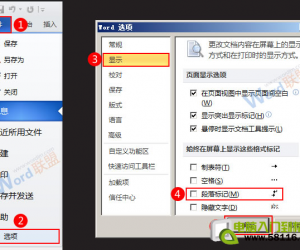
Word2010怎么设置不显示回车符 Word2010设置不显示回车符的方法
-
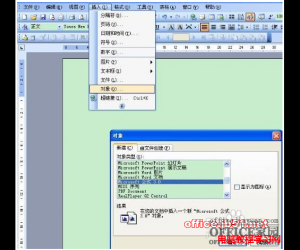
如何在word中输入公式计算 word计算公式怎么输入
-
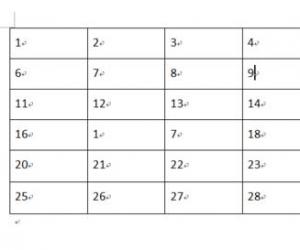
Word中表格内容全部居中的操作技巧 Word中表格内容如何全部居中
-

在Word2010中取消显示Office剪贴板图标
软件推荐
更多 >-
1
 Word文档两端对齐、分散对齐设置方法
Word文档两端对齐、分散对齐设置方法2013-01-23
-
2
Word 2003如何设置纸张大小
-
3
Word中无法复制粘贴的原因分析及解决方法
-
4
Word中删除重复文字及段落
-
5
Office2007安装的时候出现错误1406怎么处理
-
6
Word2007教你怎么样轻松调整段落、段前、段后间距
-
7
在word中如何打大括号?
-
8
在word2007中如何将任意一页设置为第一页
-
9
怎样把扫描文件转换成WORD文档形式?
-
10
单书名号怎么打 单书名号打出来的技巧





































